いつも楽しみにしているライブCDの部屋さんの日本語新版に Linux Lite がアップロードされていました。OS は軽いのですが、ダウンロードは重くこの世のものかと思うほどで、なんと6時間もかかってしまいました。お急ぎの方はご注意ください。極楽はぜは寝ている間にダウンロードしました。そんな苦労をしながら、今回もこんなメモを作成してみました。![]()
ホームページにこんな紹介がありました。
「私たちの継続的な使命は、Windows から Linux Lite への移行を可能な限りスムーズにすることです。
2 回クリックするだけでシステムを更新できます。Windows の更新に比べて時間を節約できる更新システムです」。
Linux 初心者に優しそうで嬉しいですね。

今回もインストールしたのは、少し重いけどちょうどよいサイズのモバイルマシンです。まだバッテリーが4時間ほど持ちますので、10年以上前のマシンですが外へ持ち出して使っています。
NEC PC-GL12LB6AL
・発売 : 2010年 9月
・画面サイズ:13.3型
・ CPU:Celeron SU2300/1.2GHz/2コア
・メモリ容量:2GB
・ 重量:1.61kg
ダウンロードした ISO の USB への焼付は、「 世界中で人気の超軽量版 MX Linux-21.2_fluxbox 」です。軽くて何でも有りなので便利に使えています。
それでは急に冷え込むようになった中、今回も飽きずにこんなことをやってみました。
1. インストール
2. Welcome to Linux Lite
3. 日本語入力確認
4. 設定マネージャー
5. メモリテスト
これから始めていきます。インストーラはお馴染みのものですので、直感でもそのまま進めていけます。
1. インストール
まず最初にライブ版を起動し、WiFi を設定しています。ここで気をつけなければいけないのは「Num Lock」です。試し打ちなどして確認しておくのがベターです。
ロケールは一番下側にある日本語を選択します。

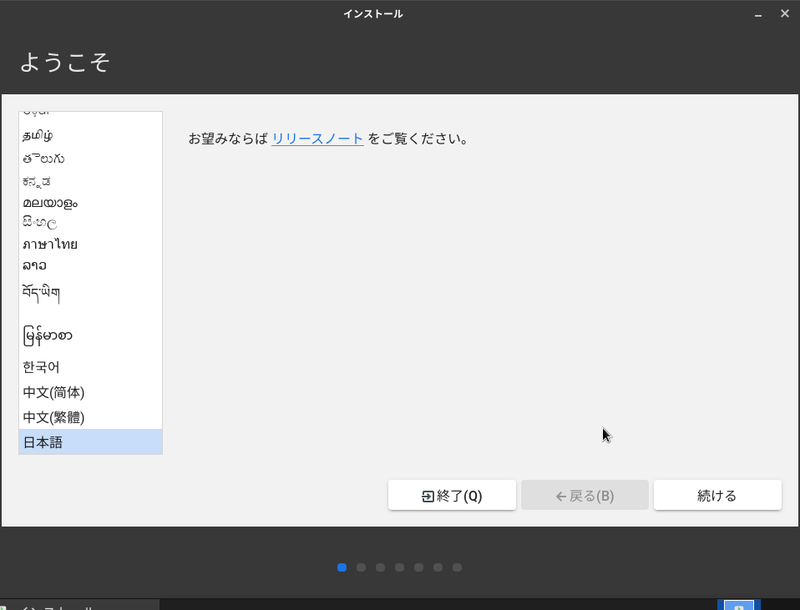
b. キーボードレイアウト
一般のノートパソコンですので、シンプルな一番上の日本語を選択しています。

c. アップデートと他のソフトウエア
ダウンロード中にアップデートするようにしています。

d. インストール種類1
相変わらずバカの一つ覚え、パーテーション設定をマルチブート用にしていますので、ここでは「それ以外」を選択しています。

e. インストールの種類2
ようやくインストール先パーテーションを編集するところまで来ました。ダブルクリックで編集画面を開き、自分の環境に合わせてフォーマット、マウントポイント等の設定をします。
・利用方法 : ext4
・初期化 : する
・マウントポイント : /

f. タイムゾーン
タイムゾーンは東京に設定しています。まあ、当たり前ですか。

g. 情報入力
自分のアカウント、パスワードを入力し、自動ログインにもチェックを入れています。

h. インストール中
インストール中です。オールドマシンでは少し時間が掛かることがあります。

i. 完了
インストールが完了しました。このままライブ環境で試用を続けるか、すぐ再起動するかの選択です。
再起動してインストールが終了しました。

無事インストールが終了しましたので、次へと進めていきます。
2. Welcome to Linux Lite
最初にポップアップしてくるのが「ウエルカム」画面です。
チェックのついた部分をクリック、画面の指示に従って進めていきます。

a. Install Updates
最初はアップデートです。インストール時にアップデート設定にしていましたが、ダウンロードされただけでインストールはまだのようでした。

b. Install Drivers
必要なドライバがあるか確認をしましたが、利用可能なドライバーはありませんでした。

c. Setting a Restore Point
これは Linux Mint でお馴染みのレストアポイント作成機能で、鋭意推奨されています。が、マルチ PC、マルチ OS、クラウドが マシン環境の極楽はぜは、そういう便利な機能を使用していません。宝の持ち腐れ、猫に小判ですね。

d. Installing Language Support
起動しますと、「言語サポートが不完全」警告されましたので、インストールすることにしました。

インストールされるのはほとんど不要なもののようですので、後回しにしても良いかもしれません。

インストール後に、不要な英語ロケールを削除しスッキリさせました。

e. Select a Light or Dark Theme
ここでは、テーマを Light か Dark にワンタッチで変更できます。極楽はぜは明るい Light モードにしています。

なんだかんだで初期設定が終わりましたので、次へ進んでいきます。
3. 日本語入力確認
日本語入力に関しましては、ライブ CD の部屋さんの提供された日本語版ですので、全く手を触れることなく機能しています。有難うございました。便利に使わせてもらっています。
a. 入力メソッド
念の為、入力メソッドを確認します、fcitx-mozc がセットアップされていました。
b. mozc 確認
極楽はぜ必須のかな入力も装備されていました。
そんな訳で、このブログもライブCDの部屋さんの日本語版で書けるようになりました。
4. 設定マネージャー
最近は珍しくなくなった「設定マネージャー」は、メニュー下側の歯車にスパナのアイコンです。これはほとんどのことが設定できそうですので、その中からいつも使っているものを選んで動かしてみました。

a. ウィンドウマネージャー(詳細)
いつも使用しているのはオールドマシンですので、それに合わせて余計なウインドう効果を外しています。これがどれほどの効果があるのかは分かってはいませんが、それなりの達成感はあります。

b. スクリーンセーバー
スクリーンセーバーは動作するとイライラするので、いつも速攻で無効にしています。ディスプレイのオン / オフは、電源管理に一任しています。

c. 外観
アイコンをAdwaita、スタイルを Materia-light に設定しています。見た目は使い慣れたものが安心感があります。

d. 電源
ここでは電源ボタンが押されたときの動作、状態通知、システムトレイアイコンの使用、デスプレイの輝度キー使用、デスプレイ電源の切断時間等を設定しています。

e. Lite Software
Teams や Zoom 等最新のソフトウェアのインストール、リムーブが出来ます。

f. Firewall Config
安心安全の素、ファイアウォールも設定してみましたが、ここでは設定を有効にできるだけで、それ以上の詳細設定は出来ませんでした。

詳細設定はメニュー / 設定から出来ますが、難しくて設定方法が分かりませんでしたので、一度出した手を引っ込めてしまいました。
相変わらずの自分勝手なカスタマイズしかしていませんが、少しは使えるようになりました。では、ここはこのままにして次へ進めていきます。
5. メモリテスト
いつものように使用メモリサイズを見てみました。これは起動時と、ブラウザをブランク状態で 起ち上げた時のメモリ使用量ですが、平均的 Xfce 版となっていました。
# free -h

やはり、日本語版はいいですね。ライブCDの部屋さんの日本語版にはいつもお世話になりっぱなしで、大変感謝しています。有難うございます。
Linux Lite は Windows ユーザーが慣れ親しんでいる環境を目指しているらしいのですが、普段、Windows を使用していない極楽はぜには、逆に使いにくいなあと言うのが率直な感想でした。なかなか難しい問題ですね。
近所のりんごの木は、もうどうにかしてよ状態になっていますが、もぎ取りはまだまだ先のようです。
ネットニュースにこんなことが載っていました。
「りんご研究所は、8月の3、9日の大雨で冠水した17園地のリンゴ腐敗果率を調べた結果、大半の園地で9割を超えていたことを発表しました。同様に冠水した02年の割合は約6割、04年も4割程度となっており、過去のケースと比較してもかなり高い割合になっている」そうです。
これでは今年のりんごの値段は高くなるかもしれませんね。

最近の極楽はぜは、何故か血圧が上がり気味で困っています。そこで以前 NHK「ガッテン」で紹介されていた、たった2分で血圧を下げる「ニギニギ」ワザをやってみました。
・1秒に1回のペースで、片手を軽く握って開く
・60秒間続けたら、少し休憩。もう一方の手で繰返す
・右手1分、左手1分を1セット。 1日1~2セット
では、また。
軽々と窓から覗くリナックス







